如何制做表格
来源:网络收集 点击: 时间:2024-08-21【导读】:
对于一些新手或者初学者来说,制作一张表格在很多场合是很有必要的,那么如何才能做好一份表格呢,下面给大家讲解下工具/原料more电脑excel表格方法/步骤1/10分步阅读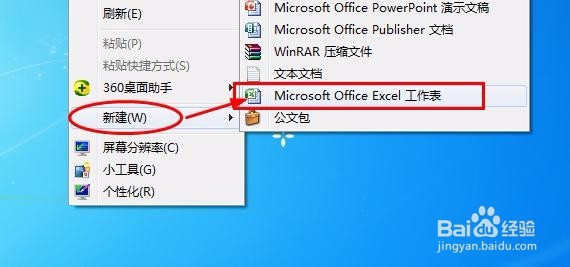
 2/10
2/10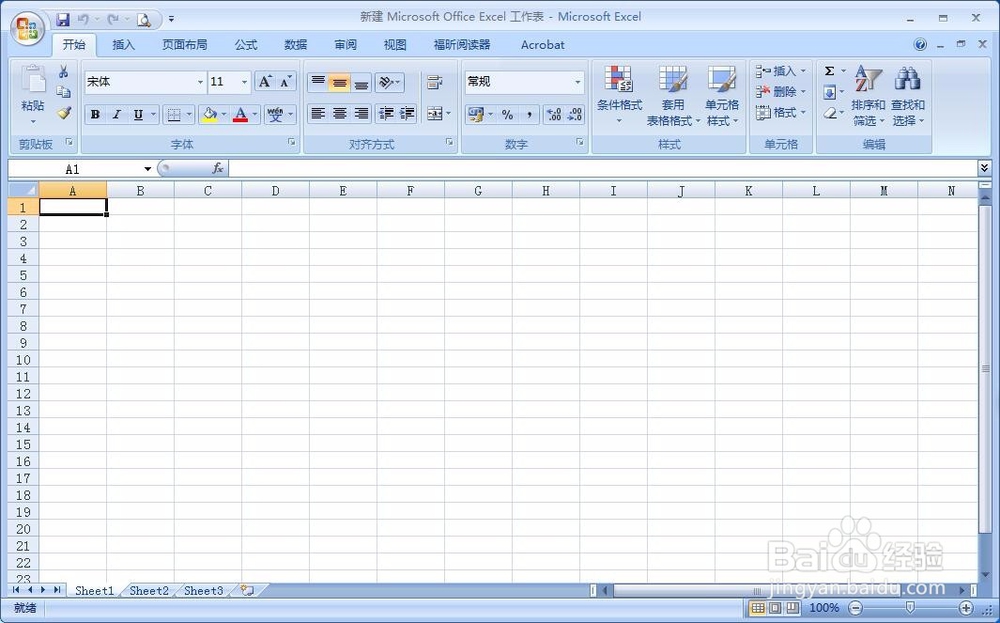
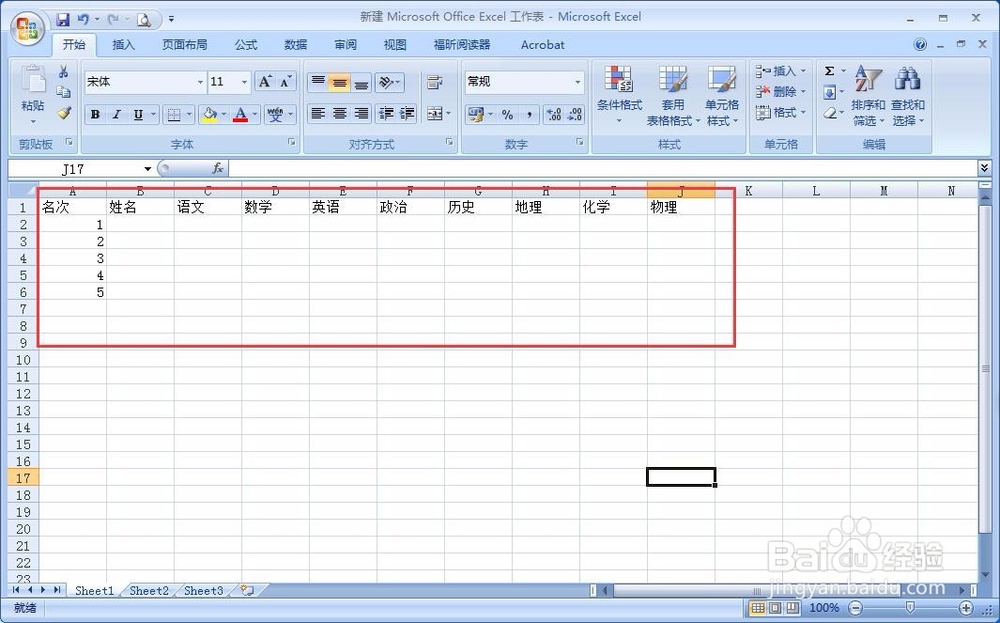 3/10
3/10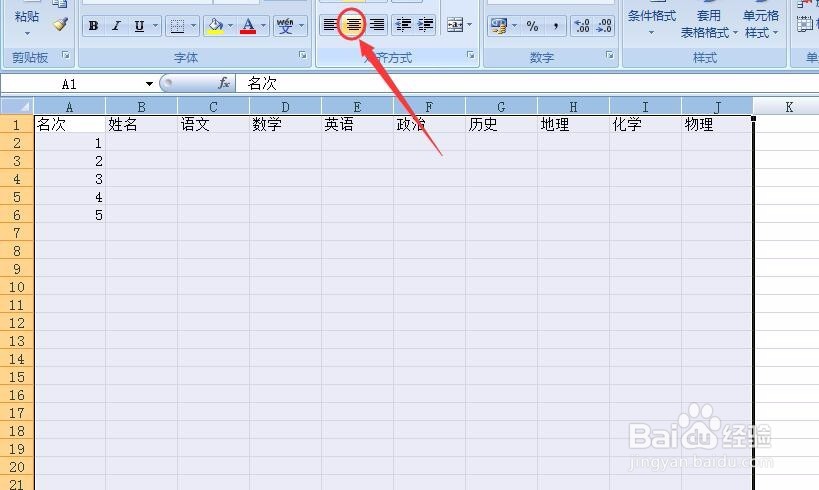
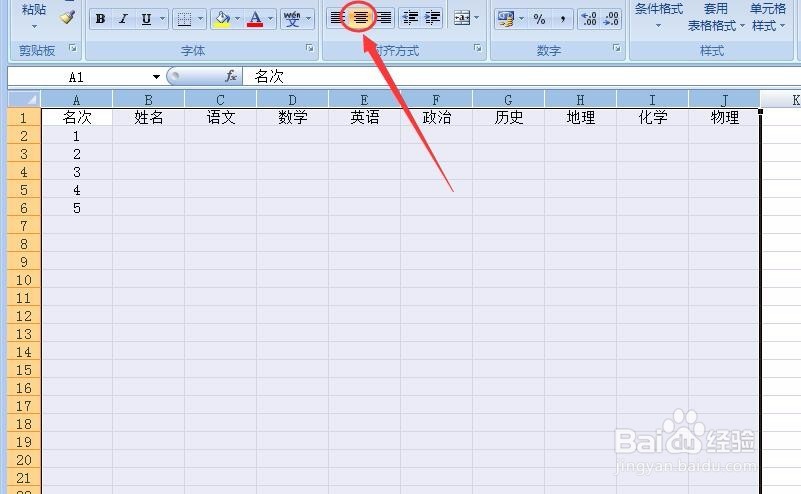 4/10
4/10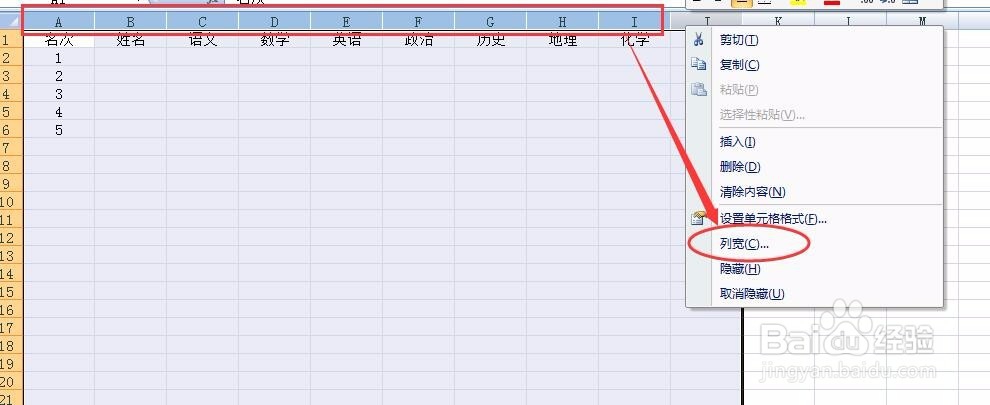
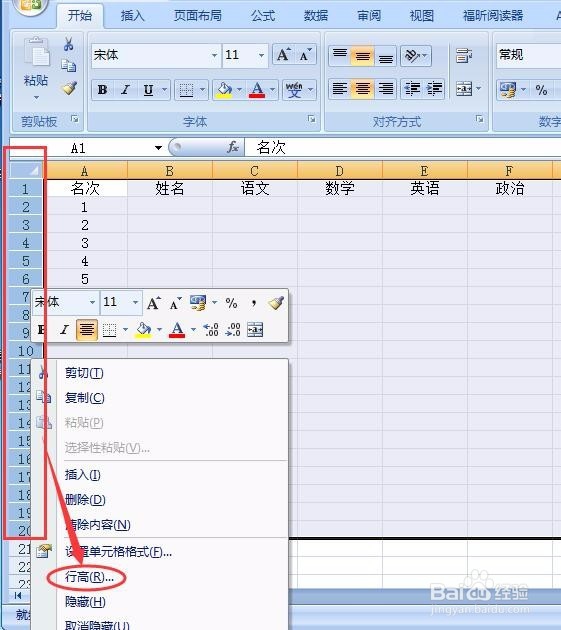 5/10
5/10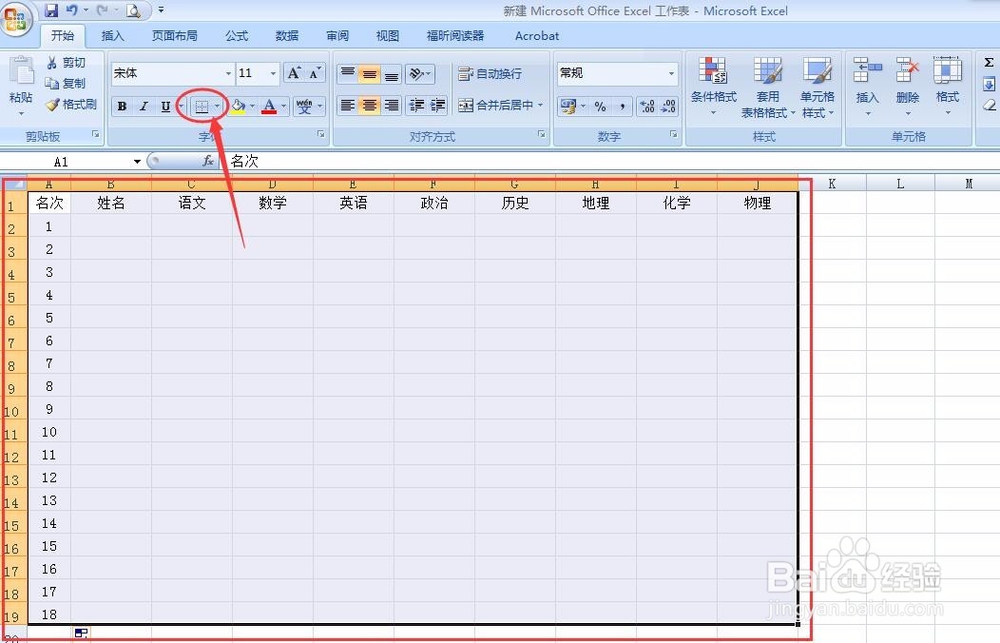
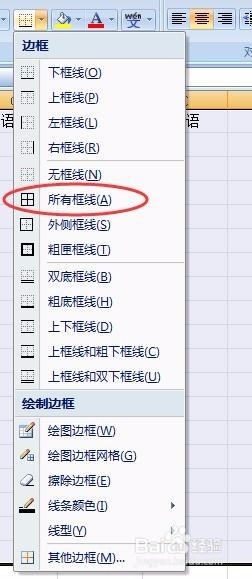 6/10
6/10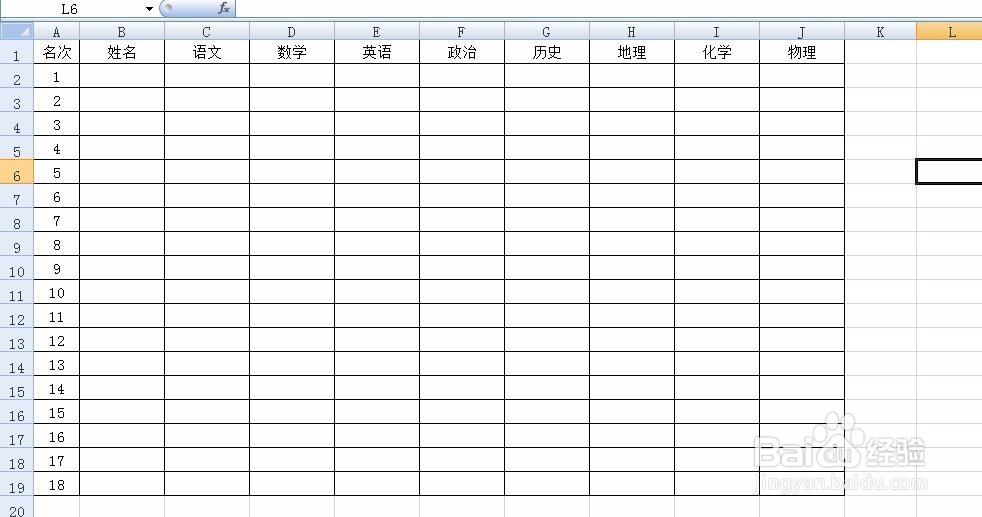 7/10
7/10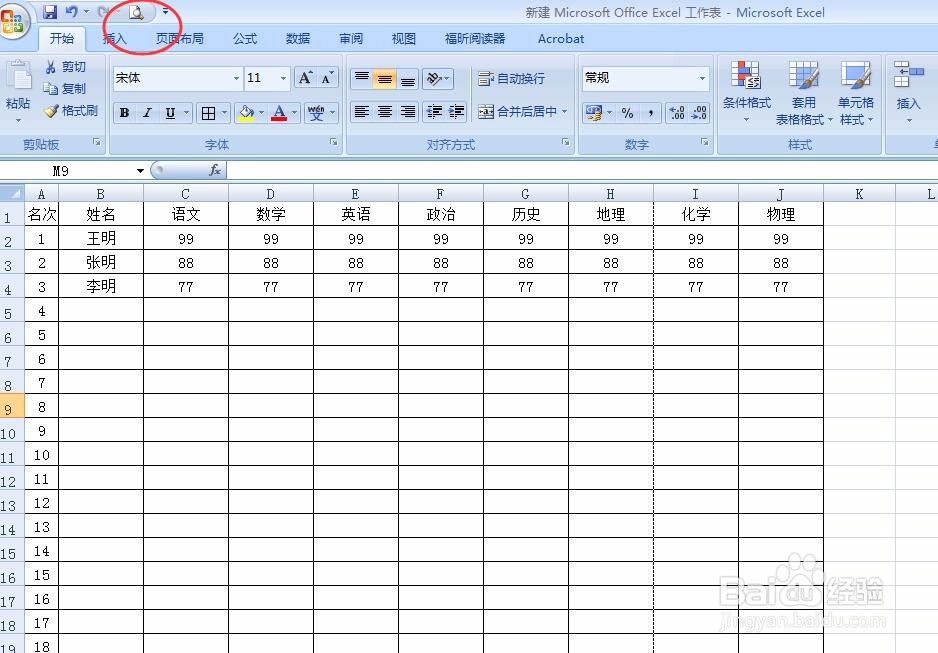 8/10
8/10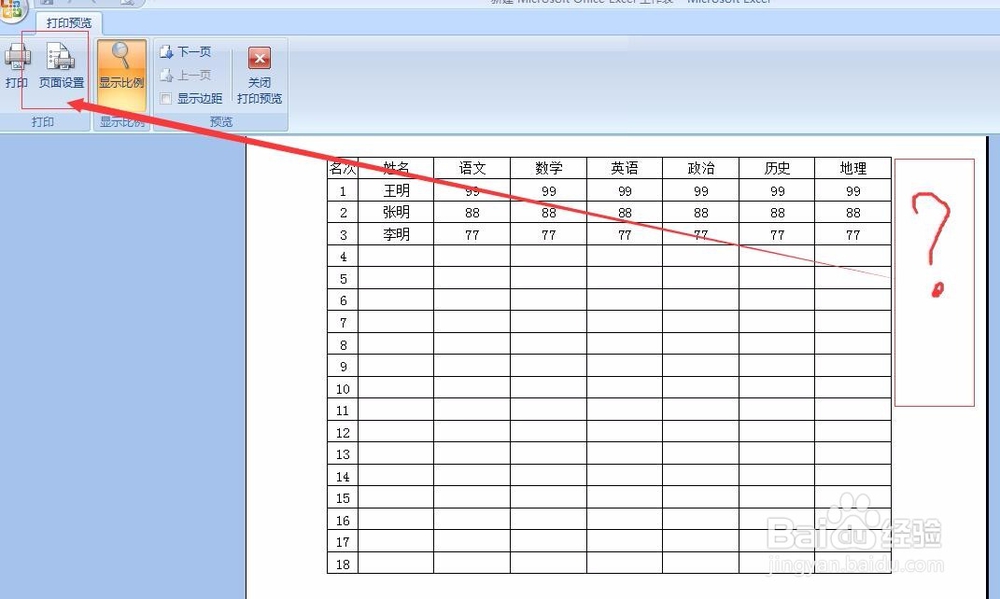 9/10
9/10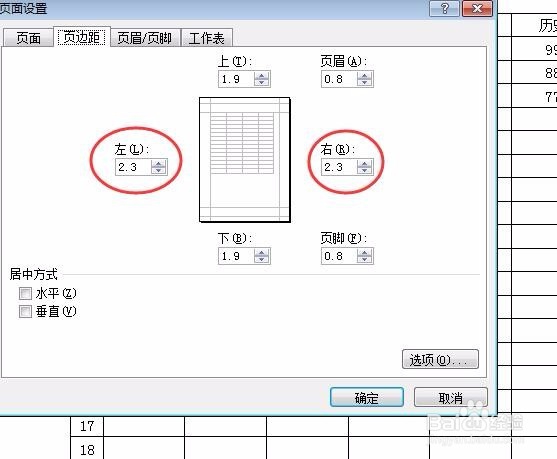
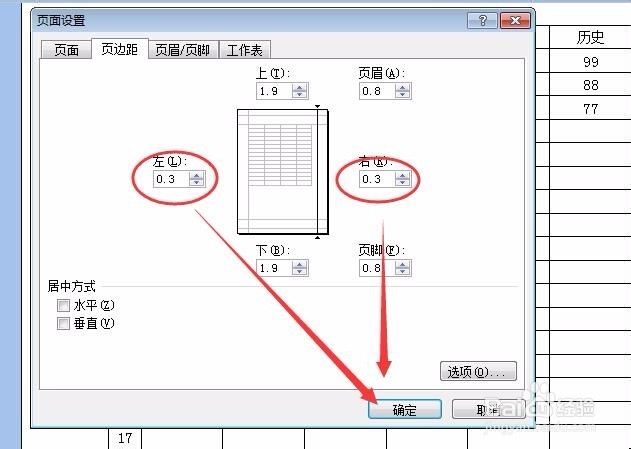 10/10
10/10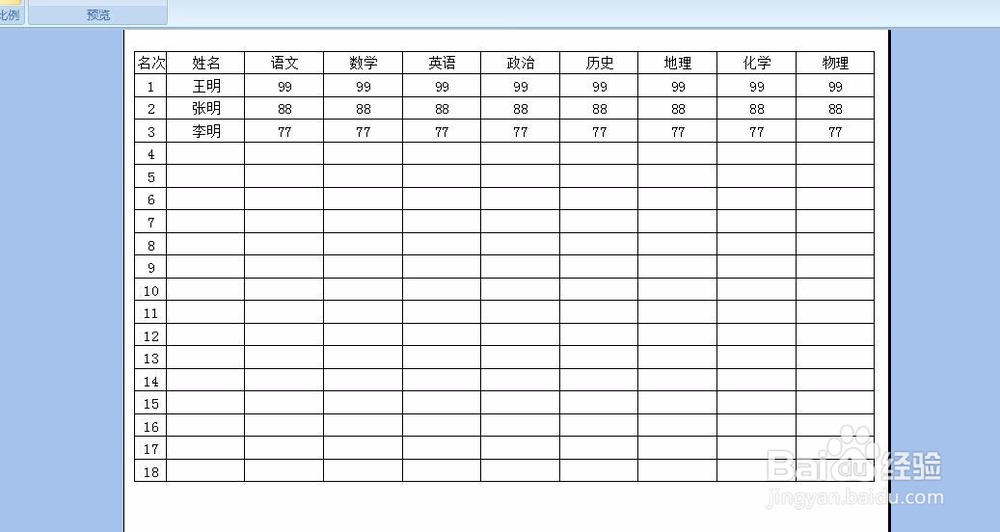 注意事项
注意事项
对于制作表格来说,我们肯定想到的是excel表格,那么我们首先在桌面上面右击新建一个新的excel表格
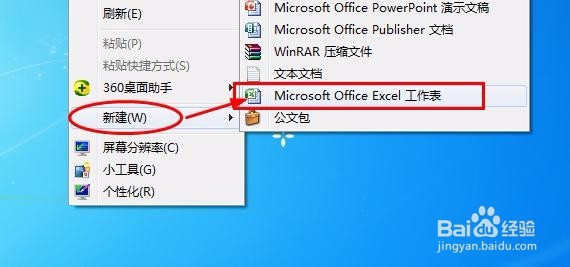
 2/10
2/10进入后我们发现表格很细很小,这个我们先不用管,我们先输入你想要制作表格的内容大概的排版下。
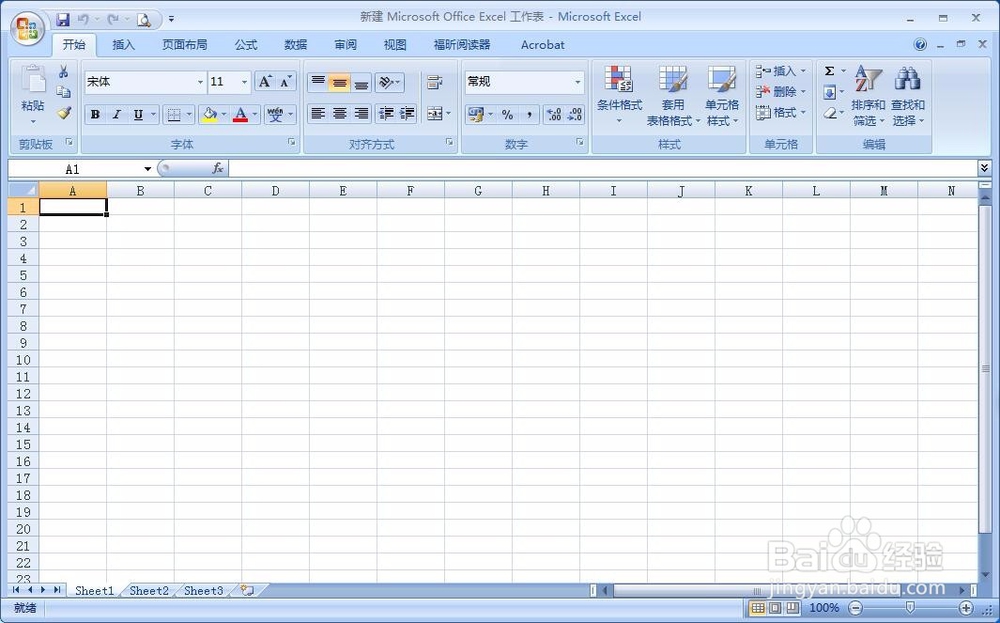
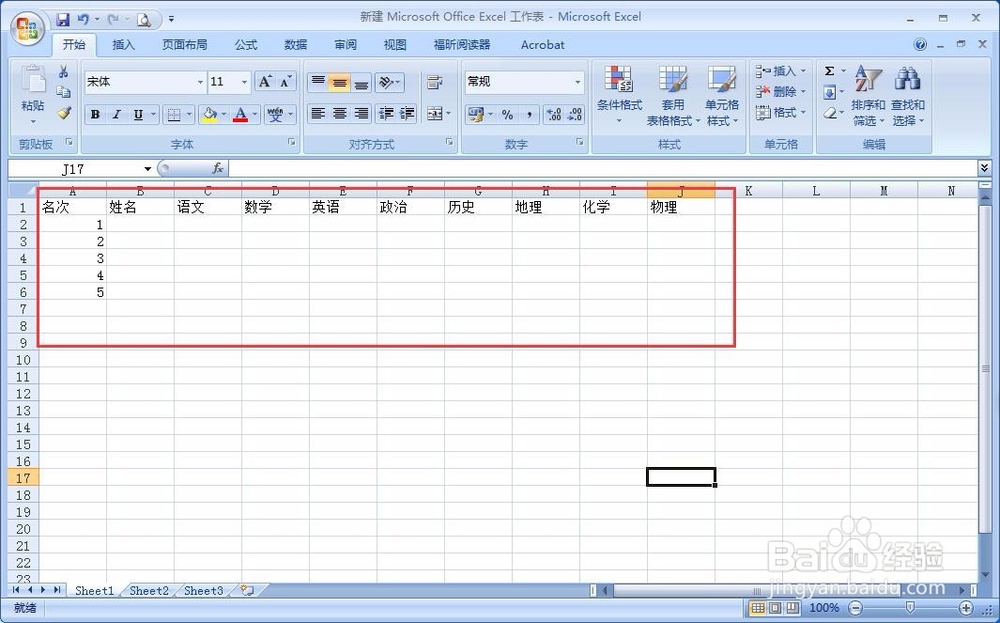 3/10
3/10由于是一开始输入,没有任何操作指令,所以字体都不是居中的,文字会靠左,数字会靠右,所以我们全部选中表格,让他们都居中
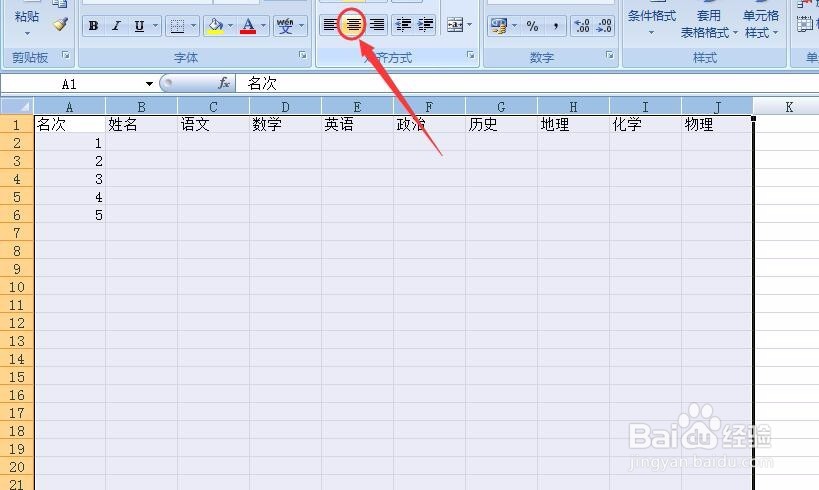
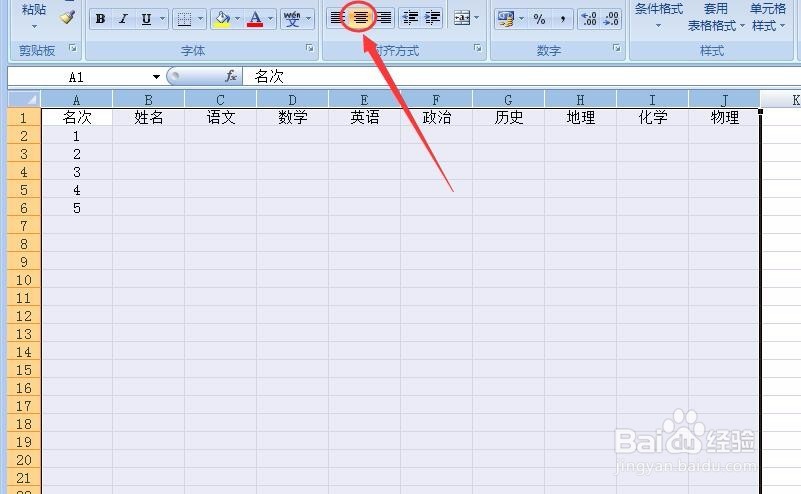 4/10
4/10我们分别在进行列宽和行高的调整,分别选中列宽或者行高,进行对数值的调整就可以了。
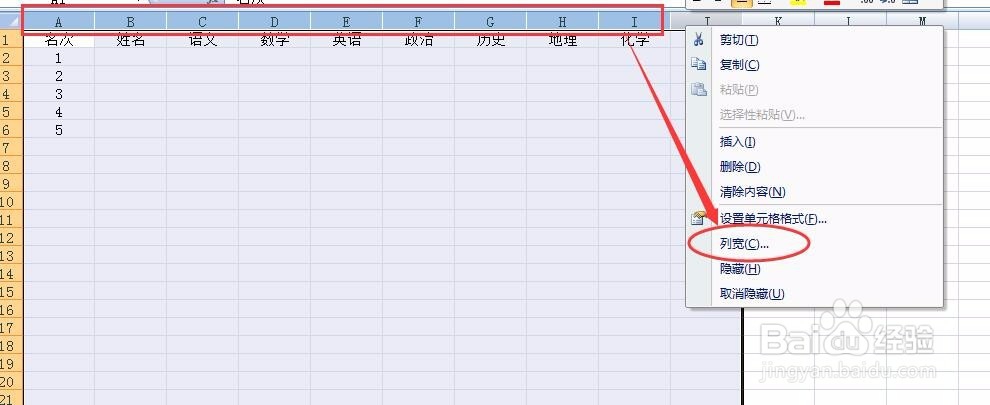
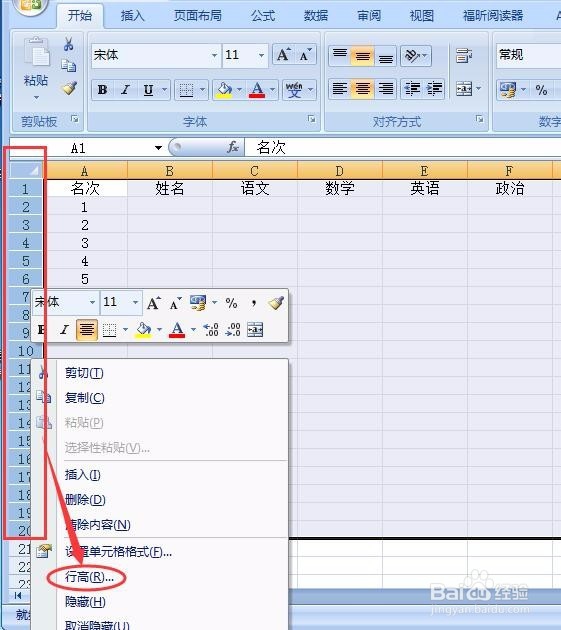 5/10
5/10大体一个表格排好后,我们再加表格的线框,我们选中你要加线宽的表格范围,然后,选择上面的线框选项,点击所有线框
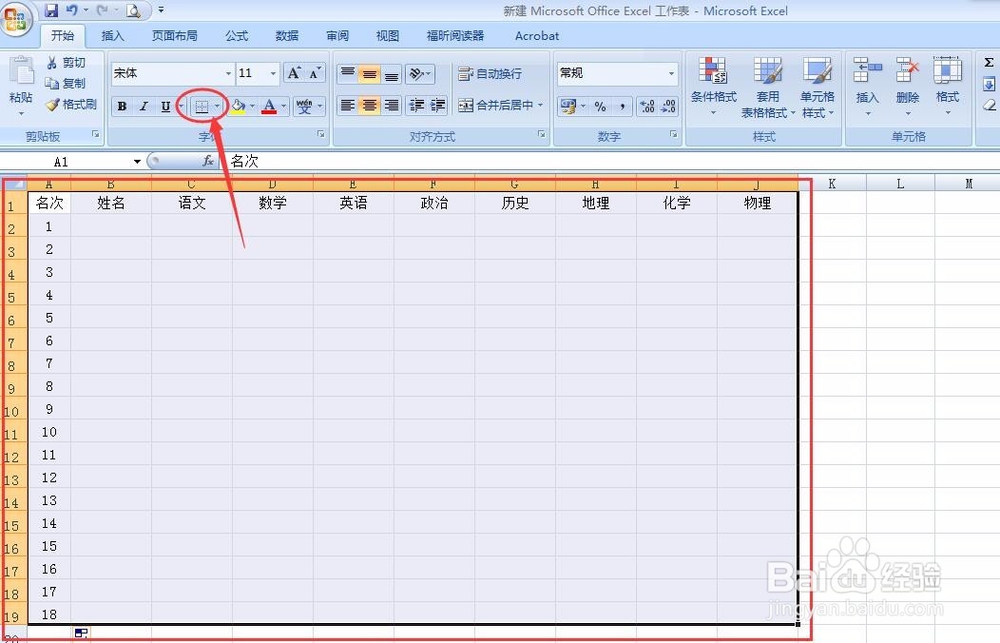
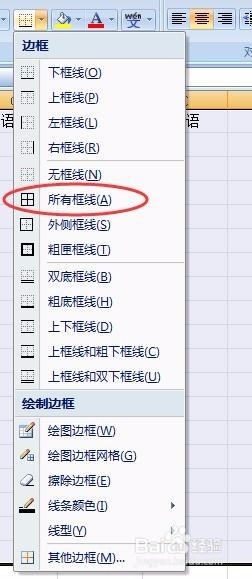 6/10
6/10这样的话,一张表格就已经初步完成了,然后你就可以输入一些相关信息,比如名字,成绩之类的。
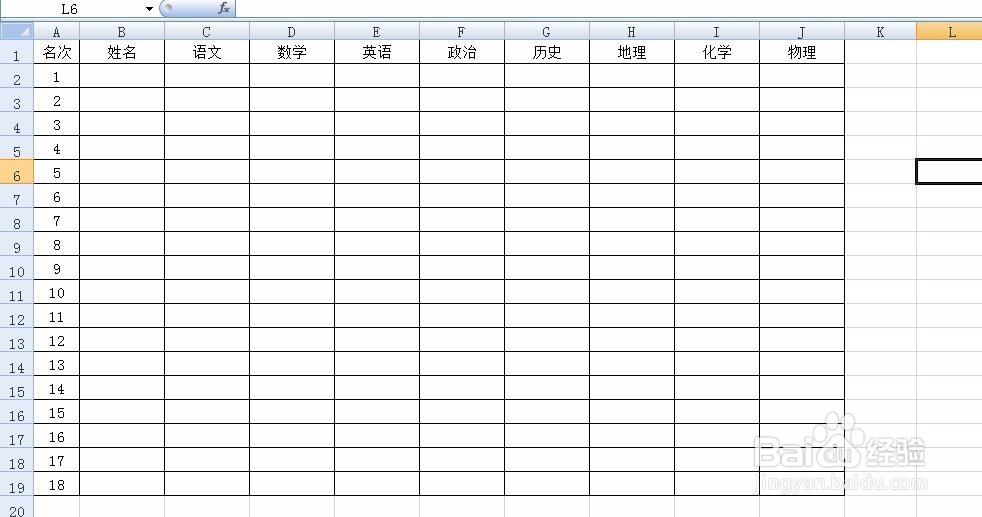 7/10
7/10但为什么说是初步完成了,因为表格不仅仅电脑上面看的, 还要打印出来,我们先点击左上角的打印预览,看下效果
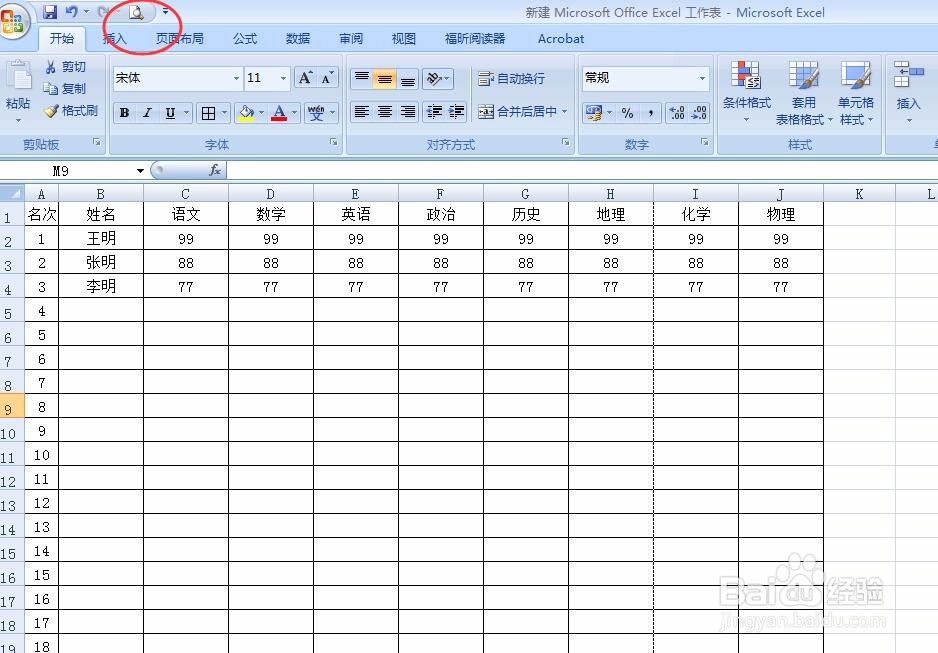 8/10
8/10我们发现,怎么预览后,后面的几项科目都没有了
我们找到左上角的页面设置。点击打开
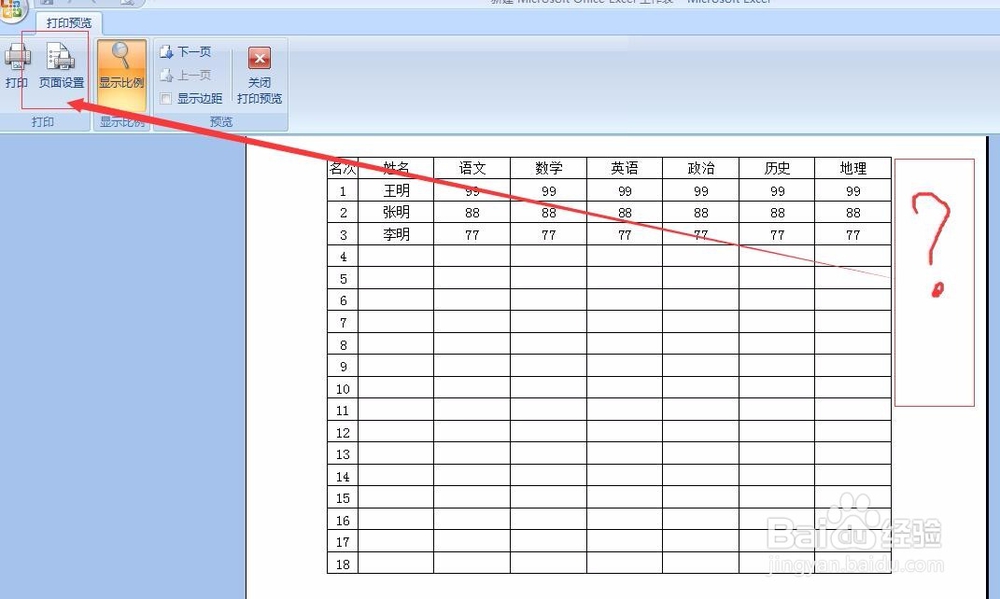 9/10
9/10由于你的列宽比较多,所以表格的默认值都比较小,你都是需要后期调整的。
我们把页边距的左边和右边都调小,然后点击确认
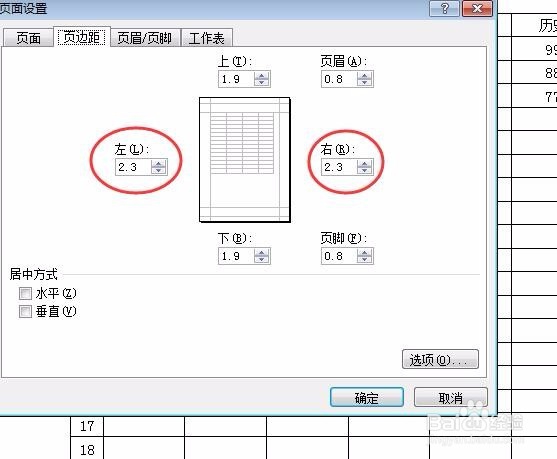
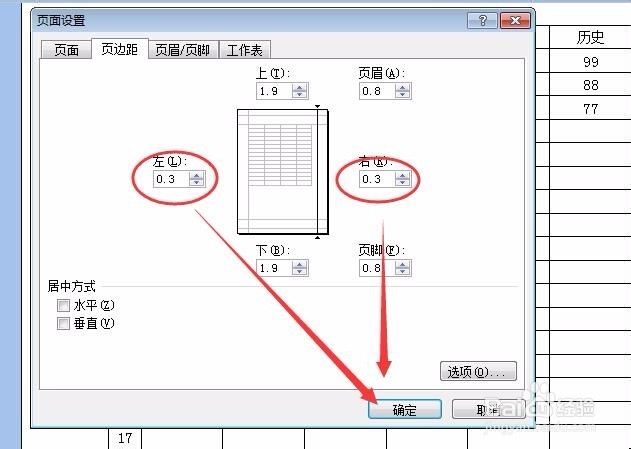 10/10
10/10这样的话,重新预览后,你就会发现,所有科目都已经在这里了。
一张完整的表格就完成了,你只需要再填上你的表格内容就可以。
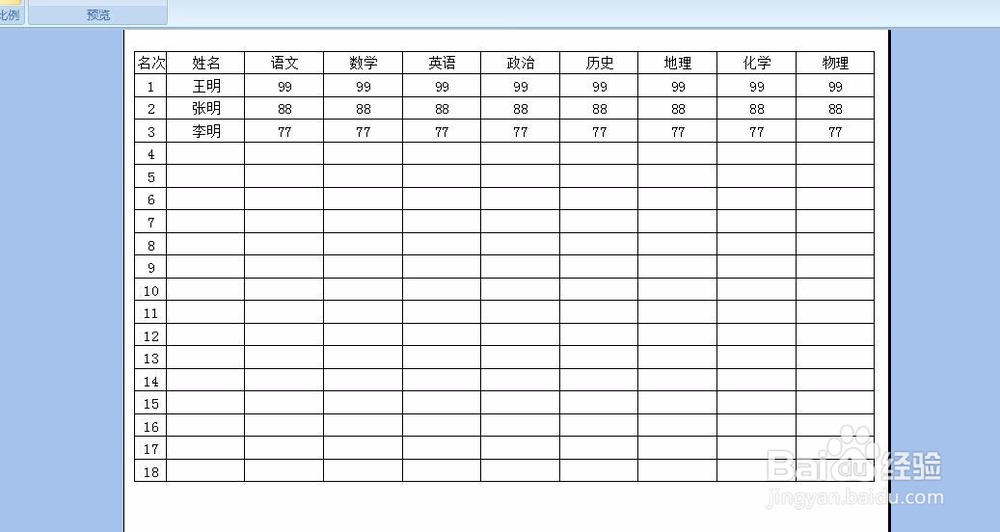 注意事项
注意事项希望对你有帮助
喜欢的点个赞呗
EXCEL表格制作版权声明:
1、本文系转载,版权归原作者所有,旨在传递信息,不代表看本站的观点和立场。
2、本站仅提供信息发布平台,不承担相关法律责任。
3、若侵犯您的版权或隐私,请联系本站管理员删除。
4、文章链接:http://www.1haoku.cn/art_1147296.html
上一篇:同花顺怎么查看融资融券
下一篇:qq音乐学生认证活动入口
 订阅
订阅